Win7提示账号已被停用怎么解决
- 浏览: 0
- |
- 更新:
当使用Win7系统开始输入密码之后会提示账号已经停用该怎么办,这是怎么回事,遇到这种问题应该怎么解决呢,下面小编就给大家详细介绍一下Win7提示账号已被停用的解决方法,感兴趣的小伙伴快来和小编一起看看吧。
Win7提示账号已被停用的解决方法:
1、重启电脑,在开机的时候按下键盘上的"F8"键,在界面中选择进入"安全模式"。

2、在安全模式中,点击任务栏中的开始,选择"控制面板"打开。
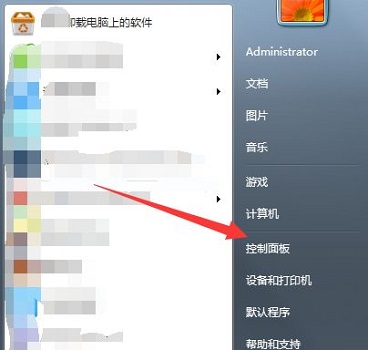
3、进入新界面后,将"查看方式"选为"大图标",接着点击其中的"管理工具"打开。
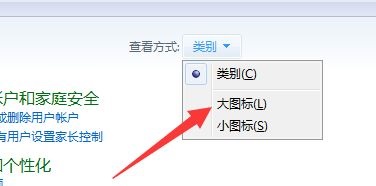
4、找到其中的"计算机管理"选项。
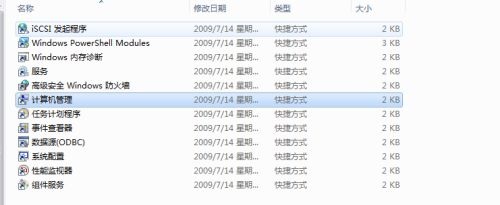
5、在计算机管理界面中找到右侧的"系统工具"选项。
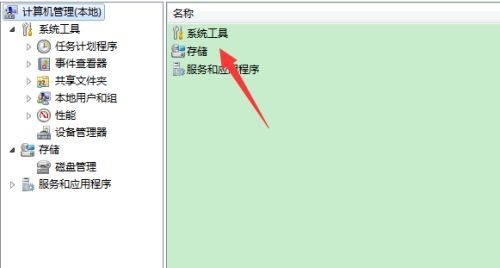
6、接着选择其中的"本地用户和组"选项。
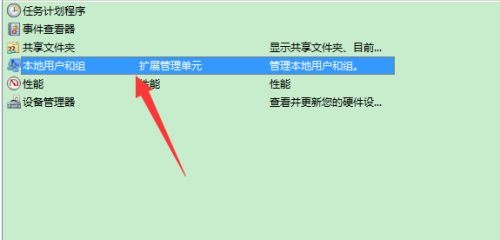
7、然后找到"administrator"用户,选中右击选择"属性"打开。
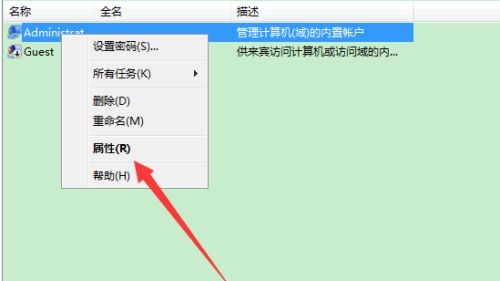
8、最后在窗口中将"账户已禁用"取消勾选,点进确定保存就可以了。
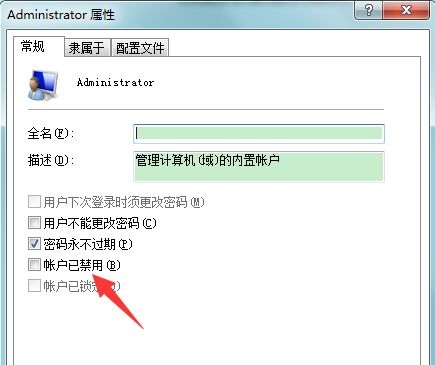
热门教程
- 1 win7 32位安装版
- 2 win7纯净版镜像64位
- 3 win7纯净版镜像32位
- 4 win7纯净版系统镜像iso
- 5 win7纯净版系统镜像32位
- 6 win7纯净版系统镜像64位
- 7 win7纯净版系统镜像
- 8 深度win7系统镜像
- 9 深度win7系统32位
- 10 深度win7系统64位


